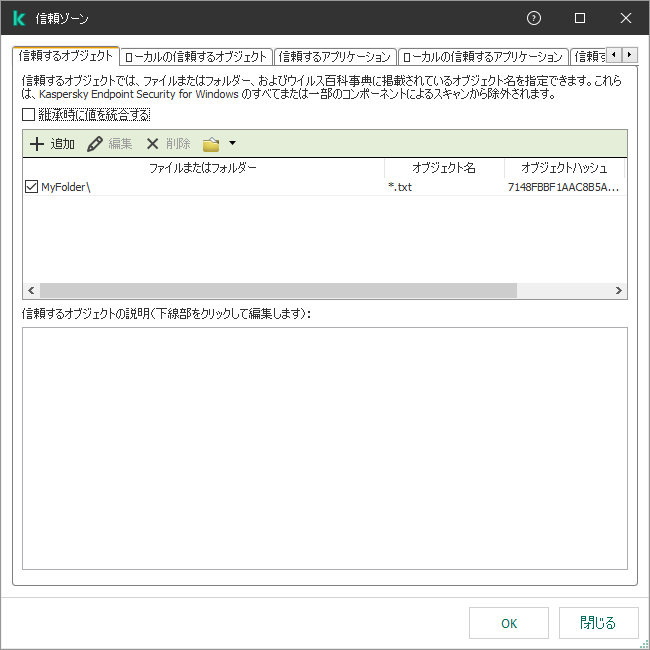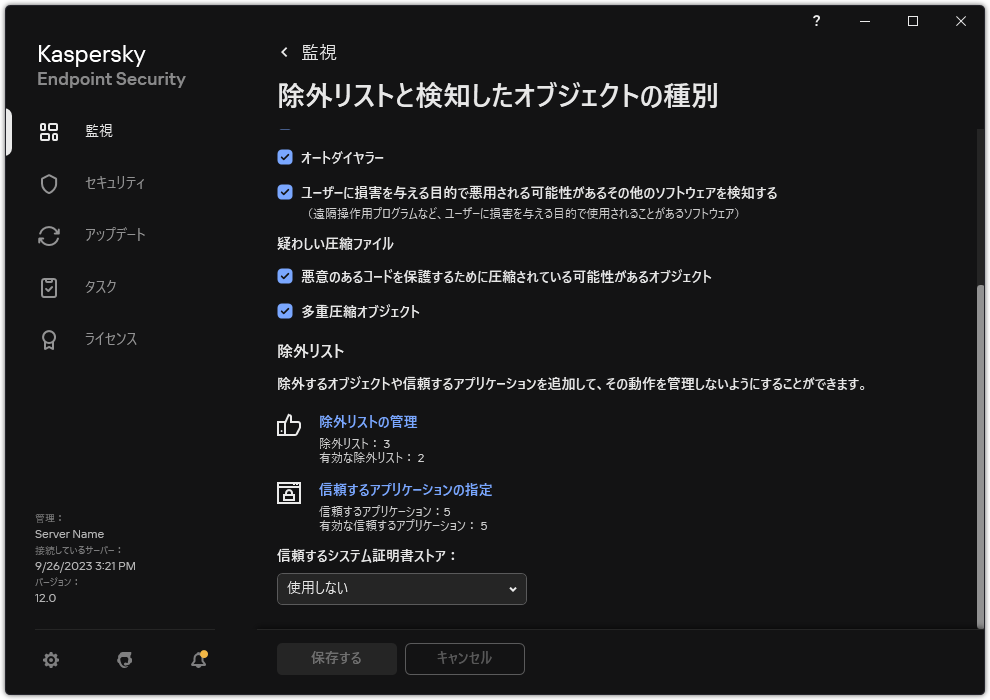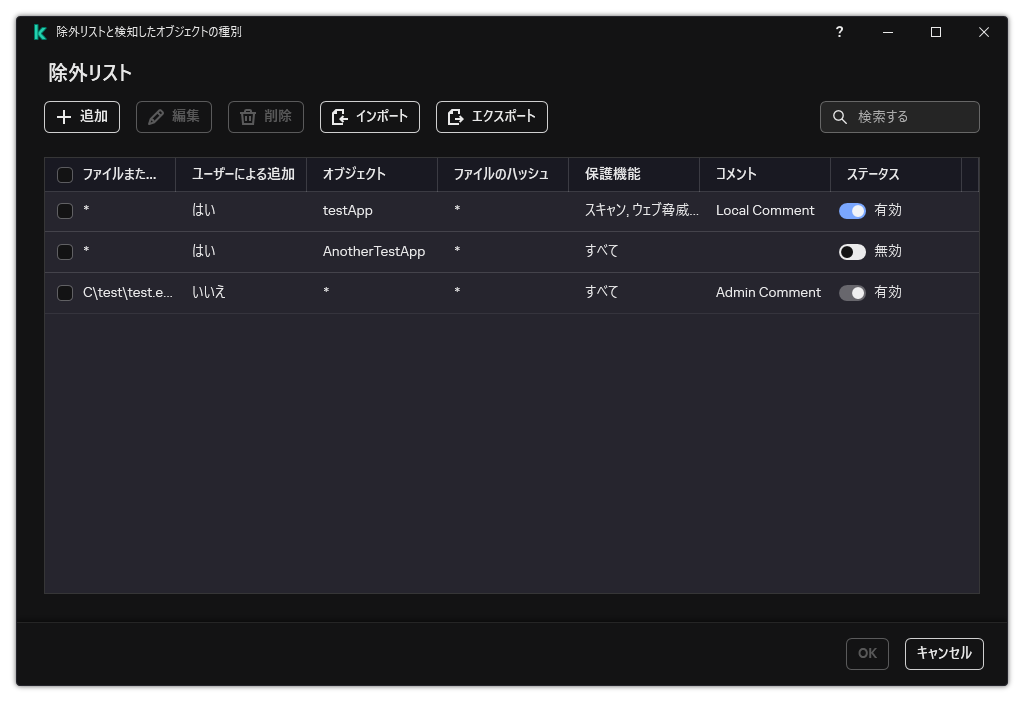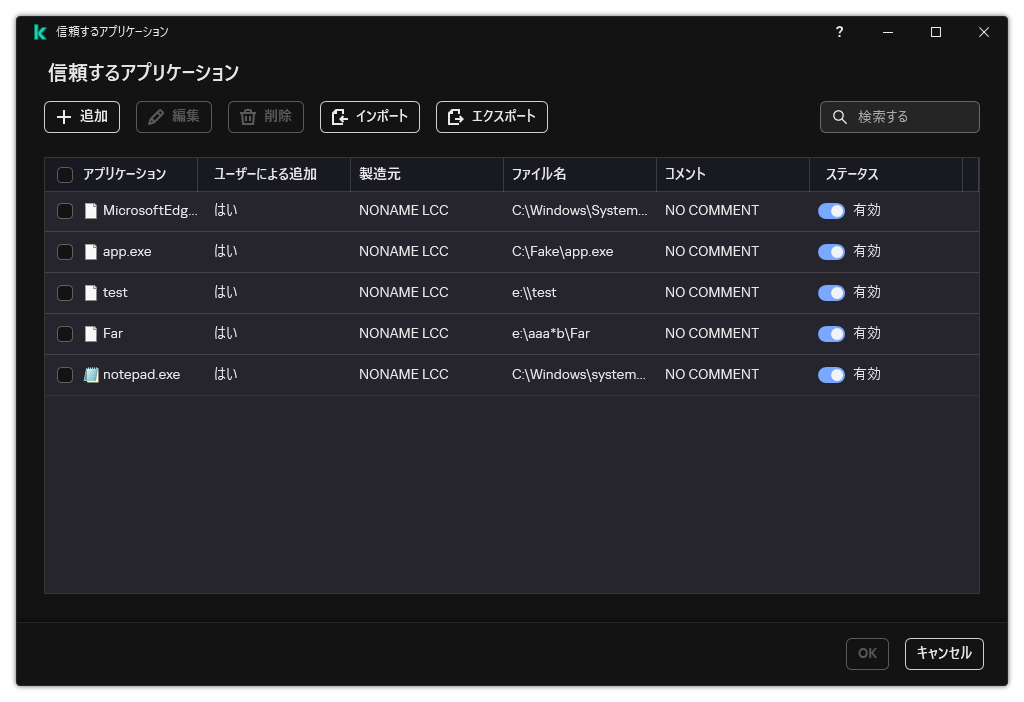ブラウザーで JavaScript を有効にしてください。
ローカルの信頼ゾーンの作成
ユーザーが特定のコンピューター用に自分のローカル信頼ゾーンを作成できるようになりました。これにより、ユーザーはポリシー内の信頼ゾーンの全体的なリストに加えて自分のローカルの除外リストと信頼するアプリケーションのリストを作成することができます。管理者はローカルの除外リストまたはローカルの信頼するアプリケーションの使用をポリシー設定で許可またはブロックできます。これを行うには、ポリシーの[除外リスト ローカルの除外リストの使用を許可する ローカルの信頼するアプリケーションの使用を許可する
ローカルの信頼ゾーンの作成を管理者が許可している場合、ユーザーは製品のユーザーインターフェイスで自分の除外リスト と信頼するアプリケーション を追加できます。また、ユーザーはポリシーで設定された信頼するゾーンに含まれるオブジェクトを変更または削除する権限がありません。管理者は、個別のコンピューターに除外リストを追加する必要がある場合、Kaspersky Security Center のコンソールでリスト項目の表示、追加、変更、削除も行なうことができます。
管理コンソール(MMC)でローカルの信頼リストにオブジェクトを追加する方法
Kaspersky Security Center の管理コンソールを開きます。 コンソールツリーの[管理対象デバイス 作業領域で、[デバイス ダブルクリックして、コンピューターのプロパティウィンドウを開きます。 コンピューターのプロパティウィンドウで、[アプリケーション コンピューターにインストールされているカスペルスキー製品のリストから[Kaspersky Endpoint Security for Windows 本製品の設定ウィンドウで、[全般設定 除外リスト [信頼するオブジェクトとアプリケーション 設定
信頼ゾーンの設定
表示されたウィンドウで、ローカルの信頼するオブジェクト ローカルの除外リストを含むウィンドウが表示されます。
ローカルの信頼するオブジェクトのリストを作成します。ローカルの信頼するオブジェクトのリストを作成するルールは、一般的な除外リストの場合と同じです 。Kaspersky Endpoint Security は環境変数とマスクの入力時の文字「*」および「?」をサポートします。
[ローカルの信頼するアプリケーション ローカルの信頼するアプリケーションのリストを含むウィンドウが表示されます。
ローカルの信頼するアプリケーションのリストを作成します。ローカルの信頼するアプリケーションのリストにアプリケーションを追加するルールは、一般的なリストに追加するルールと同じです 。Kaspersky Endpoint Security は環境変数とマスクの入力時の文字「*」および「?」をサポートします。
変更内容を保存します。 Web コンソールと Cloud コンソールでローカルの信頼ゾーンにオブジェクトを追加する方法
Web コンソールのメインウィンドウで、[デバイス 管理対象デバイス ブロックされている操作の実行を許可するユーザーのコンピューターの名前をクリックします。 [アプリケーション Kaspersky Endpoint Security for Windows ローカルアプリケーション設定が表示されます。
[アプリケーション設定 本製品の設定ウィンドウで、[全般設定 除外リストと検知したオブジェクトの種別 [信頼するオブジェクトとアプリケーション ローカルの信頼するオブジェクト ローカルの信頼するオブジェクトのリストを作成します。ローカルの除外リストを作成するルールは、一般的な除外リストを作成するルールと同じです 。Kaspersky Endpoint Security は環境変数とマスクの入力時の文字「*」および「?」をサポートします。
[信頼するオブジェクトとアプリケーション ローカルの信頼するアプリケーション ローカルの信頼するアプリケーションのリストを作成します。ローカルの信頼するアプリケーションのリストにアプリケーションを追加するルールは、一般的なリストに追加するルールと同じです 。Kaspersky Endpoint Security は環境変数とマスクの入力時の文字「*」および「?」をサポートします。
変更内容を保存します。 製品インターフェイスでローカルの信頼するオブジェクトを作成する方法
メインウィンドウで 、本製品の設定ウィンドウで、[全般設定 除外リストと検知したオブジェクトの種別 [除外リスト 除外リストの管理
除外リストの設定
[追加 ファイルまたはフォルダーをスキャンから除外する場合は、[参照 手動でパスを入力することもできます。Kaspersky Endpoint Security は環境変数とマスクの入力時の文字「*」および「?」をサポートします。
特定のオブジェクトをスキャンから除外する場合は、[オブジェクト ウイルス百科事典 」の分類に従ってオブジェクト名を入力します(例:「Email-Worm」、「Rootkit」、「RemoteAdmin」)。任意の 1 文字を置き換える「?」と複数の文字を置き換える「*」を使用してマスクを使用することができます。たとえば、マスク「Client*」を使用すると、「Client-IRC」、「Client-P2P」および「Client-SMTP」がスキャンから除外されます。
個別のファイルをスキャンから除外する場合は、[ファイルのハッシュ ファイルが変更されている場合はファイルのハッシュも変更されます。この場合、除外リストには更新されたファイルは追加されません。
[保護機能 必要に応じて、[コメント 信頼するオブジェクトのステータスに[有効 このトグルスイッチを使用していつでも信頼するオブジェクトの設定をオンまたはオフにすることができます。
変更内容を保存します。
除外リスト
製品インターフェイスでローカルの信頼するアプリケーションにアプリケーションを追加する方法
メインウィンドウで 、本製品の設定ウィンドウで、[全般設定 除外リストと検知したオブジェクトの種別 [除外リスト 信頼するアプリケーションの指定
除外リストの設定
表示されたウィンドウで、[追加 信頼するアプリケーションの実行ファイルを選択します。手動でパスを入力することもできます。Kaspersky Endpoint Security は環境変数とマスクの入力時の文字「*」および「?」をサポートします。
Kaspersky Endpoint Security は環境変数をサポートしており、本製品のローカルインターフェイスでパスを変換します。たとえば、ファイルパス「%userprofile%\Documents\File.exe」、「C:\Users\Fred123\Documents\File.exe」がユーザー「Fred123」の本製品のローカルインターフェイスに追加されたとします。結果、Kaspersky Endpoint Security は信頼するアプリケーション「File.exe」を別のユーザーに対して無視します。すべてのユーザーアカウントに入力を適用するには、「C:\Users\*\Documents\File.exe」のように文字「*」を使用できます。
新しい環境変数を追加したら本製品を再起動する必要があります。
信頼するアプリケーションのプロパティウィンドウで、詳細設定 を指定します。 トグルスイッチを使用していつでも信頼ゾーンのアプリケーションを除外 することができます(以下の図を参照)。 変更内容を保存します。
信頼するアプリケーションのリスト
ページのトップに戻る